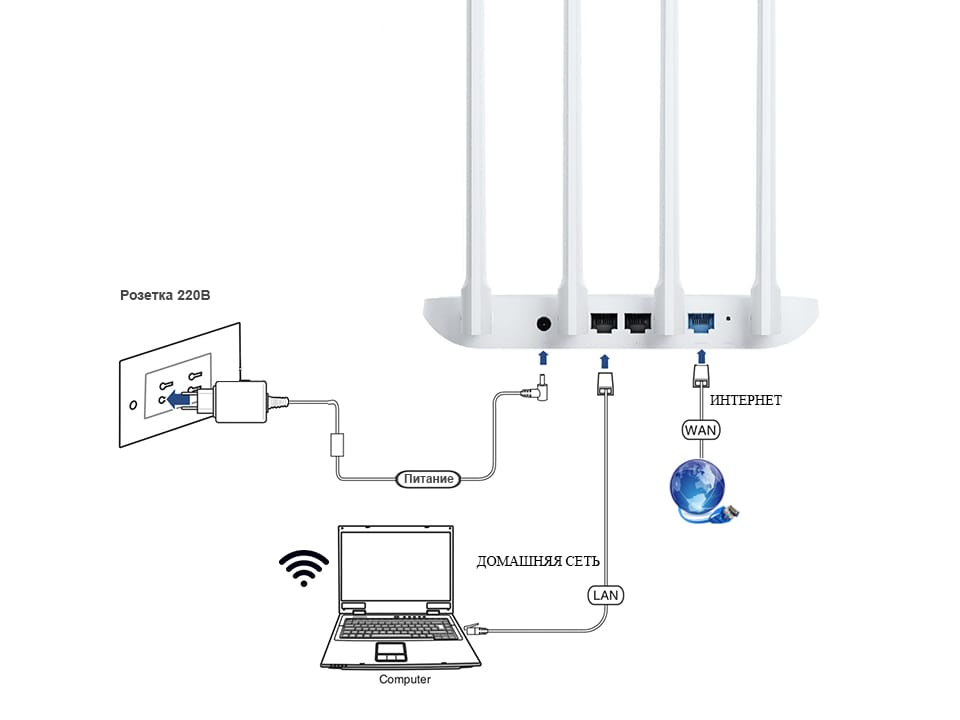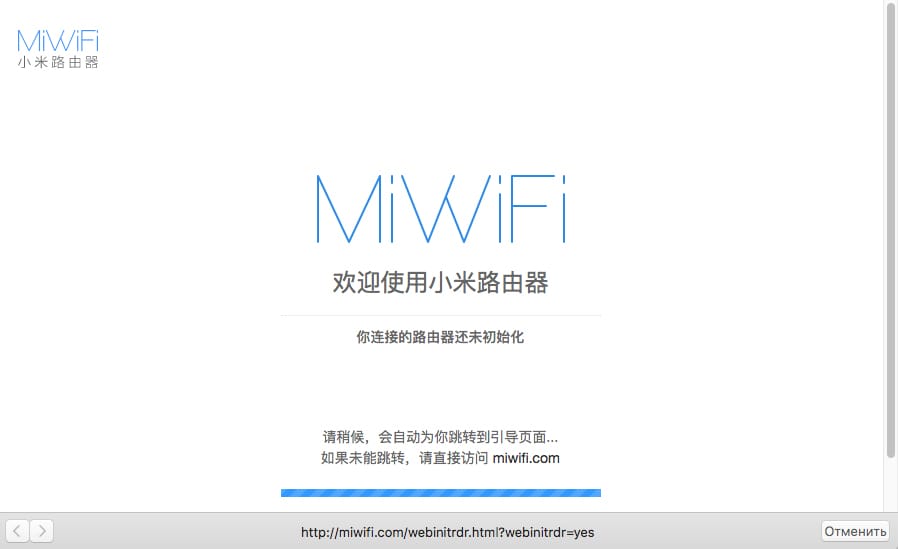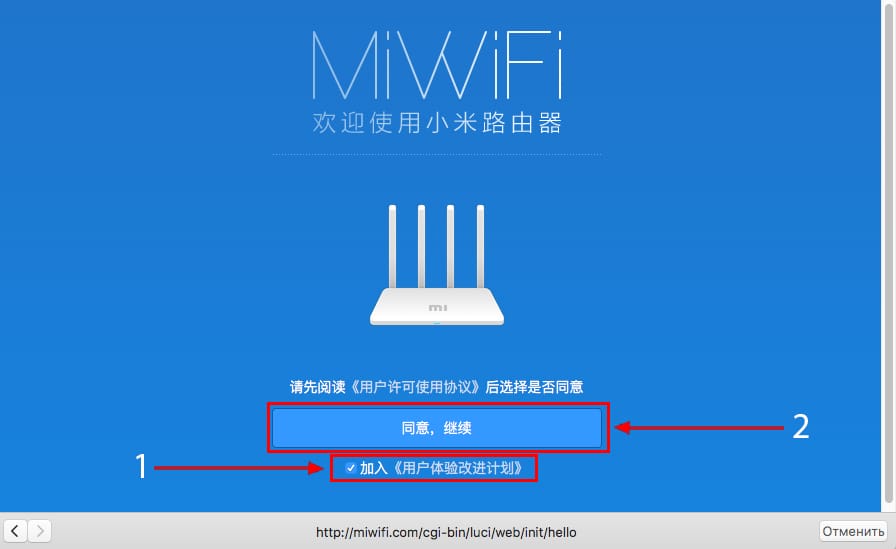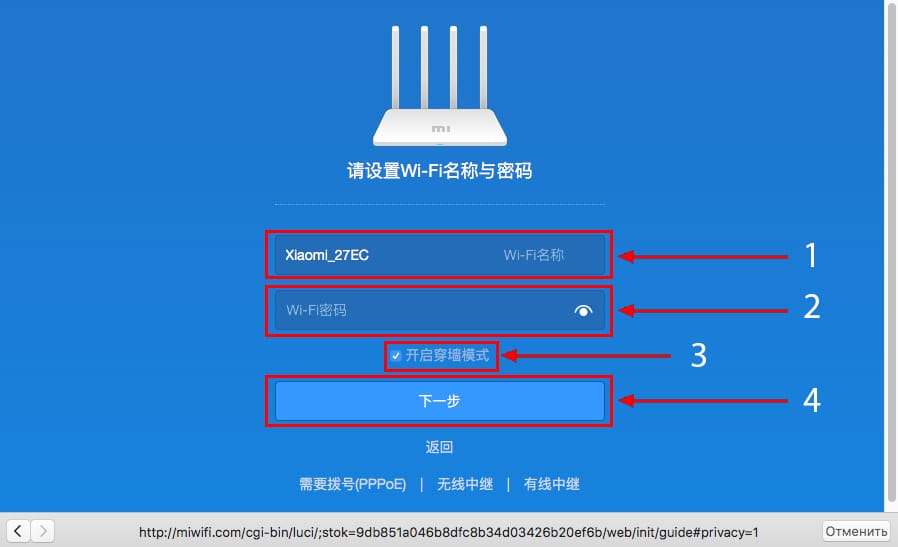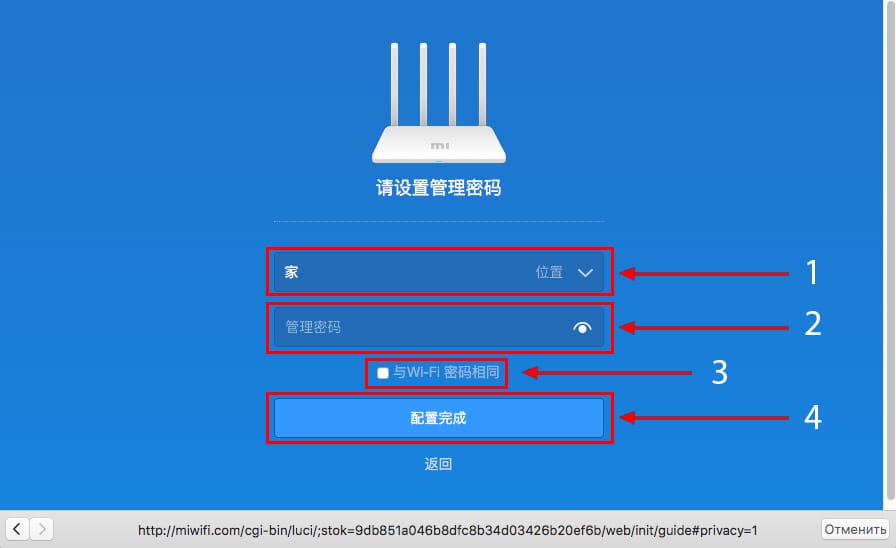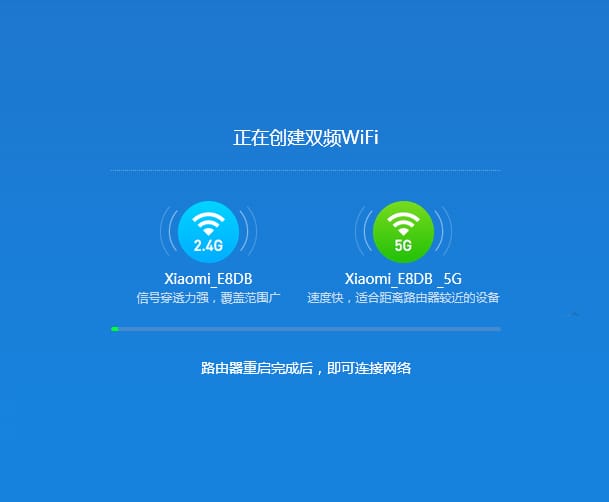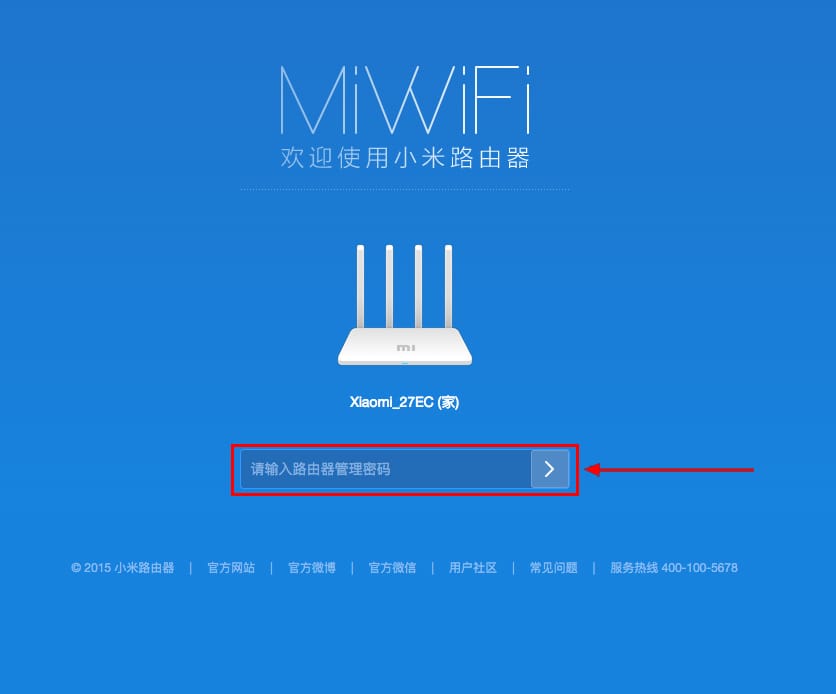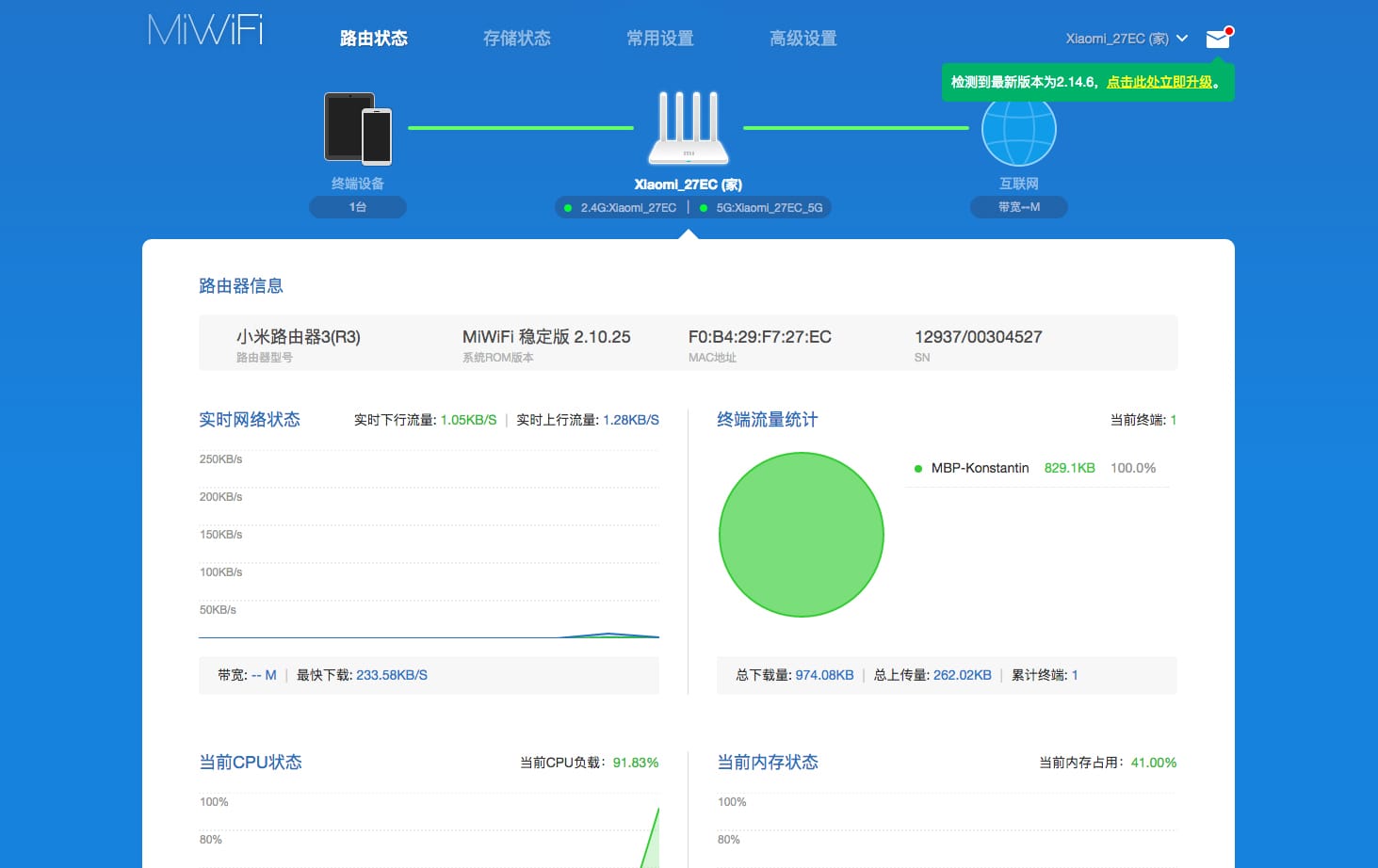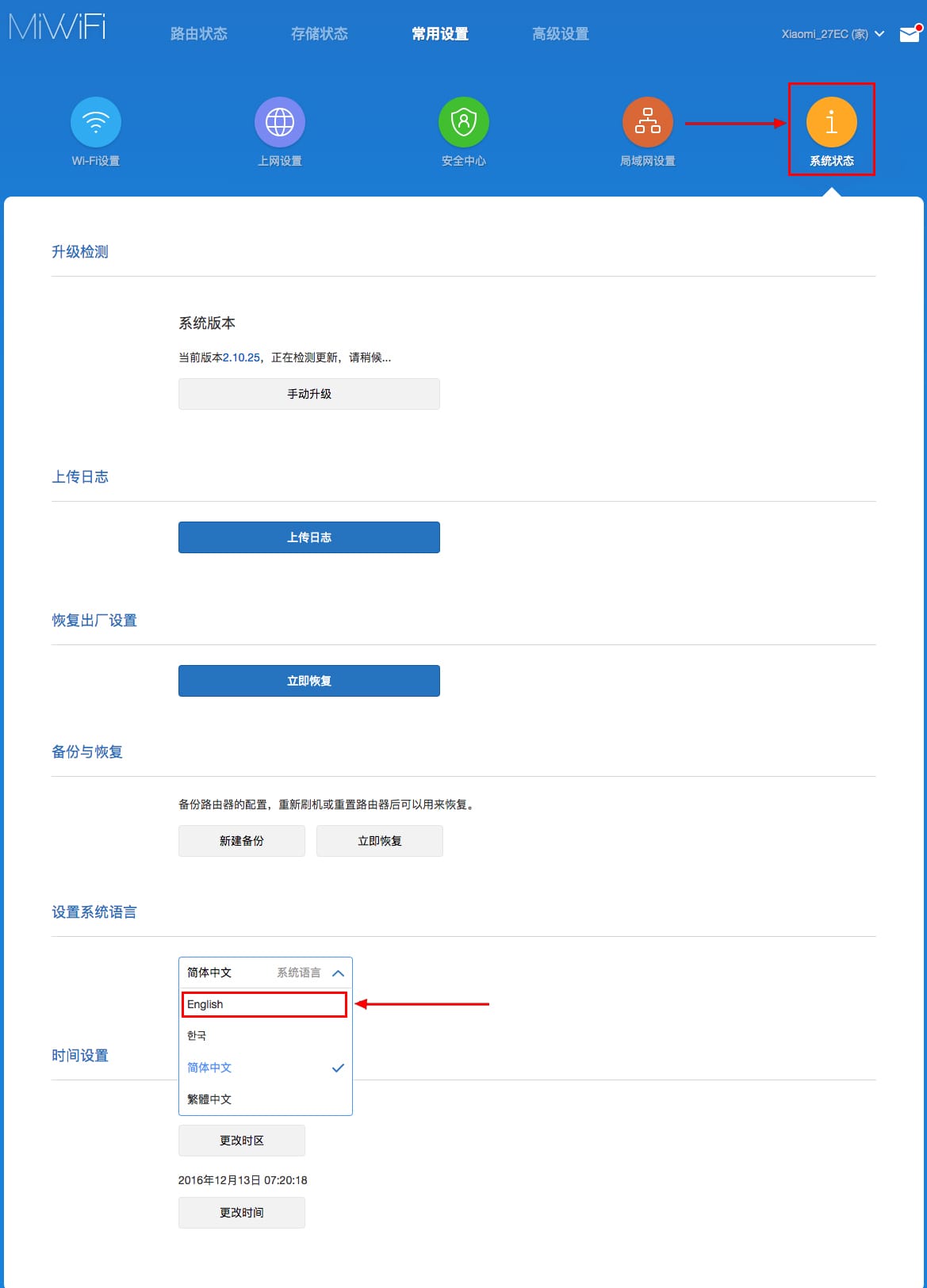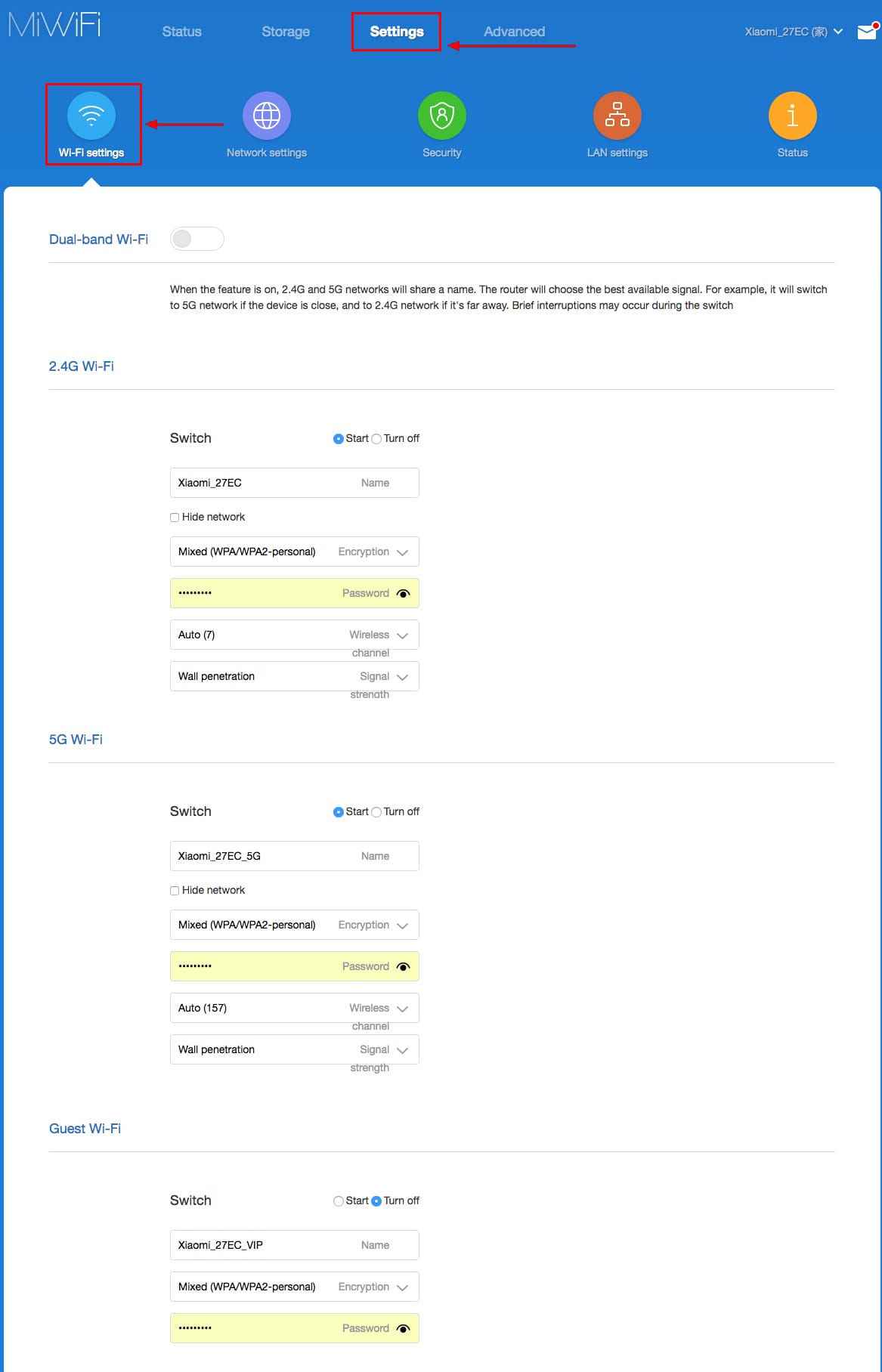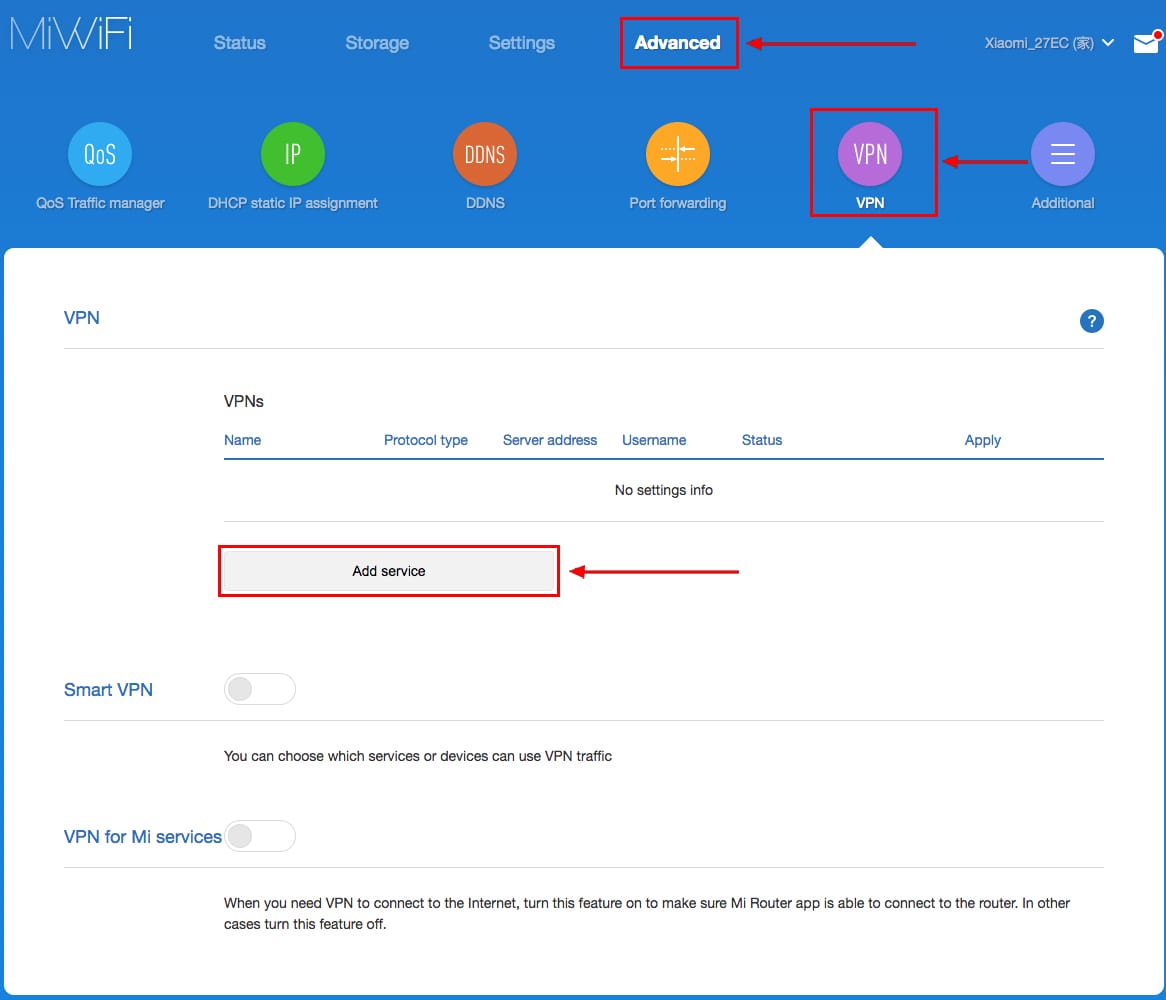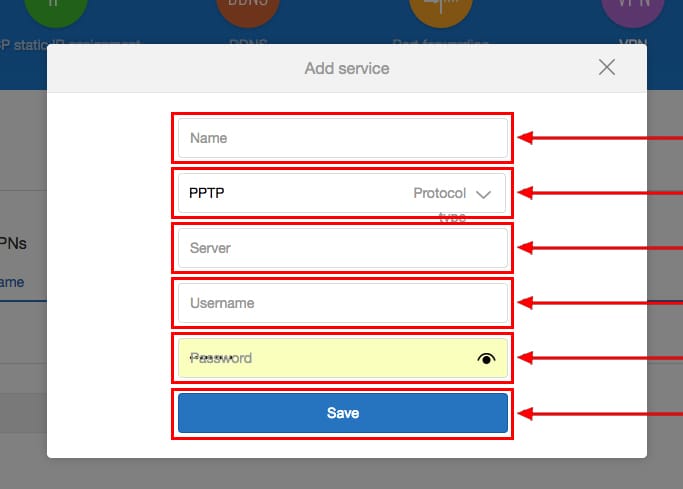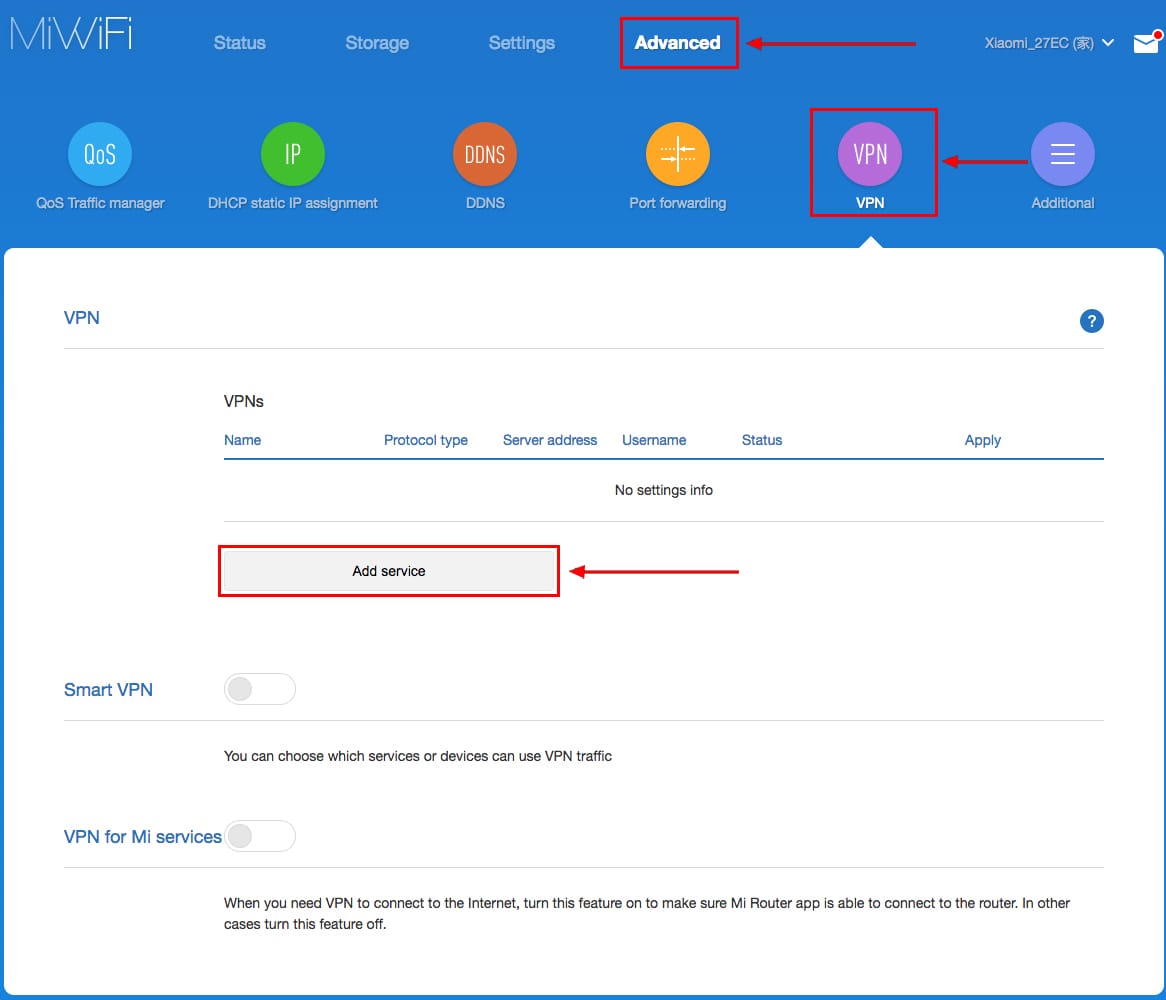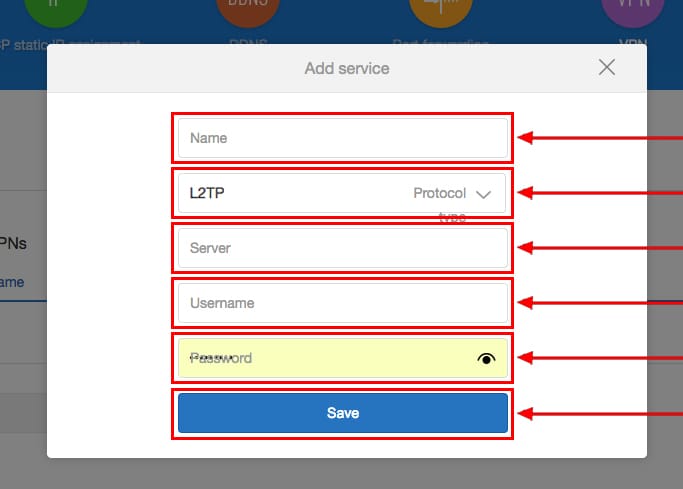Описание Маршрутизатор Xiaomi Mi WiFi 4c Роутер БЕЛЫЙ
Маршрутизатор Xiaomi Mi WiFi 4c БЕЛЫЙ
Mi WiFi Router 4C - маршрутизатор c высоким коэффициентом усиления антенны, APP интеллектуальным управлением, высоким уровнем сетевой безопасности и отличным дизайном. Стабильная работа, сильный сигнал, охват большего количества устройств - это только часть преимуществ, которые реализованы в Mi WiFi Router 4C.
Высокий коэффициент усиления сигнала во всех 4-х антеннах
Роутер реализован в классическом дизайне с четырьмя антеннами. За скорость работы роутера отвечает мощный двухъядерный процессор со 64 Мб встроенной памяти. Благодаря наличию Gigabit WiFi 802.11N и ускорителю загрузки - скорость работы в несколько раз выше, чем в обычных маршрутизаторах и это позволит охватит большую площадь покрытия и обеспечить стабильную работу всех устройств умного дома
Простое управление с любой точки мира
С помощью фирменного APP-приложения, вы сможете контролировать защиту сети, осуществлять интеллектуальный контроль соединения и многое другое. Вас удивит насколько широкий спектр возможностей и нового функционала доступно в APP-приложении.
Ваши личные данные надежно защищены
Роутер имеет надежную защиту личных данных от взлома, вирусных атак, кражи информации, влияния различных вредоносных сайтов. Девайсы, которыми вы пользуетесь, интегрируются непосредственно в домашнюю сеть, без возможности проникновения извне. Всего можно подключить до 64 различных устройств.
Для подготовки роутера к работе, необходимо:
- Включить питание устройства;
- Создать защищенное соединение;
- Распределить трафик по всем имеющимся потребителям.
| Наименование: | Mi WiFi Router 4C |
| Бренд: | Mi |
| Материал: | ABS-пластик |
| Процессор: | Двухядерный MT7628DA |
| Оперативная память: | 16MB Nor Flash |
| Память: | 64 МБ DDR2 |
| 2.4G WiFi: | 2X2 (поддержка протокола IEEE 802.11N, максимальная скорость до 300 Мбит/с) |
| 5G WiFi: | Не поддерживается |
| Антенна: | 4 внешние мультиэлементные всенаправленные антенны |
| Cистема охлаждения: | Естественное охлаждение |
| Интерфейс: | 2 х 10/100 LAN (Auto MDI / MDIX) 1 х 10/100 WAN порт (Auto MDI / MDIX) Трехцветный светодиодный индикатор Кнопка системы восстановления заводских настроек Интерфейс ввода питания |
| Беспроводной канал: | 2.4GHz: 1,2,3,4,5,6,7,8,9,10,11,12,13 |
| Модуляция: |
11b:DSSS:DBPSK(1Mbps),DQPSK(2Mbps), |
| Чувствительность приемника: |
Канальные скорости:MCS0 ~ MCS15 11Mbps:≤-90dBm, 54 Mbps:≤-72dBm, |
| ОС: | Глубина настройки на основе OpenWRT, интеллектуальный маршрутизатор с операционной системой MiWiFi ROM (поддерживает работу с Web, iOS, Android) |
| Безопасность беспроводной сети: | WPA-PSK шифрования / WPA-PSK2, контроль беспроводного доступа (черный список), скрытие SSID, обнаружение вторжений |
| Дополнительно: | Инструкция x 1 Источник питания x 1 |
| Стандарты протокола: | IEEE 802.11 a/b/g/n, IEEE 802.3/3u |
| Рабочие условия: | Рабочая температура - 0-40 ℃. Влажность - 10% ~ 90% RH (без конденсата). Температура хранения -40~70 ℃. Влажность при хранении - 5% -90% RH (без конденсата). |
| Цвет: | Белый |
-
Подключение роутера Xiaomi Mi Wi-Fi Router 4C к компьютеру с настройкой пароля на Wi-Fi
У роутера Xiaomi Mi Wi-Fi Router 4C в комплекте нет патч-корда, то есть кабеля, который подключался бы от роутера к компьютеру.
Поэтому, для настройки роутера будем подключаться через Wi-Fi.
Но для начала подключаем роутер к питанию.
1. В нижнем правом углу рабочего стола находим значок беспроводной сети.
2. Находим незащищенную сеть Xiaomi, в моем случае это Xiaomi_xxxx_xxxx, в вашем случае вместо "x" будет набор букв и цифр. Подключаемся к данной сети:
3. После появится окно с загрузкой первоначальных настроек:
4. Далее увидим окно приветствия, где нужно поставить галочку и нажать на кнопку с китайскими иероглифами. Здесь мы соглашаемся с правилами и условия Xiaomi.
5. В следующем пункте сразу приступаем к настройке пароля на беспроводную сеть Wi-Fi.
На изображении под пунктом 1 - присваиваем Имя к беспроводной сети Wi-Fi, 2 - Придумываем любой пароль к беспроводной сети Wi-Fi, должно быть более восьми символов. 3 - если поставим тут галочку мы данный пароль от Wi-Fi присваиваем к паролю на интерфейс роутера, то есть, чтобы зайти и настроить роутер нам нужно будет ввести такой же пароль что и на Wi-Fi. 4 - после введения всех данных нажимаем на данную кнопку, которая означает "Сохранить".6. После сохранения настроек беспроводной сети нам выдает следующие настройки, это настройки параметров входа к роутеру. В принципе шагом ранее мы присвоили пароль от Wi-Fi к паролю на вход в роутер, но здесь мы можем поменять его, тут решайте сами как вам удобнее:
Распишу что на картинке 1 - Логин от роутера, советую оставить его таким же, 2 - Пароль ко входу в роутер, 3 - Один пароль с сетью Wi-Fi, 4 - Далее.
После применения настроек роутер уходит на внесение изменений и перезагрузку:
7. Теперь необходимо снова подключиться к беспроводной сети Wi-Fi, так как мы поменяли имя сети и защитили его паролем. Для этого снова в правом нижнем углу вашего рабочего стола нажимаем на значок беспроводной сети:
В моем случае я назвал сеть "Sultanov". Не забываем поставить галочку напротив "Подключаться автоматически" и нажимаем на "Подключиться".
Авторизация роутера Xiaomi Mi Wi-Fi Router 4C
После подключения к нашей сети необходимо зайти на роутер. Для этого открываем любой браузер (будь это Google Chrome, Mozilla Firefox, Internet Explorer, и т.д.). Забегая вперед скажу, что через Google Chrome можно будет произвести перевод интерфейса на русский язык через специальное расширение.
В адресной строке браузера вводим 192.168.31.1 и нажимаем кнопку "Enter" на Вашей клавиатуре.
Открывается интерфейс роутера, где нас просят авторизоваться, то есть вбить пароль на интерфейс роутера, если забыли, это тот самый пароль, который мы настраивали выше. Если вы ставили галочку, то он совпадает с паролем на Wi-Fi.
Итак, мы зашли на роутер:Перевод интерфейса Xiaomi Mi Wi-Fi Router 4C на русский язык
Есть хитрость, как можно перевести китайский язык роутера Xiaomi Mi Wi-Fi Router 4C на русский, но для этого нужно подключение к интернету.
Для этого необходимо:
1. Зайти на роутер через браузер Google Chrome, затем перейти по ссылке: https://chrome.google.com/webstore/detail/rumiwifi/mbiehbednoakmhlmjcpgpciocekdjabp?utm_source=chrome-ntp-icon и установить расширение на браузер:
2. После установки, справа вверху браузера, вы увидите значок с логотипом Xiaomi, необходимо нажать на него, тем самым расширение активируется и текст интерфейса Xiaomi Mi Wi-Fi Router 4C автоматически будет переводиться с китайского на русский:Перевод интерфейса Xiaomi Mi Wi-Fi Router 4C на английский язык
В самом интерфейсе роутера предусмотрен английский язык, но это только в более свежих версиях прошивки.
Итак, в меню роутера наживаем на:
Далее по желтому значку, листаем ниже и выбираем "English", получаем английский перевод интерфейса роутера Xiaomi Mi Wi-Fi Router 4C:
Теперь произведем настройки роутера. Wi-Fi мы уже настроили, но я покажу, где расположены его настройки, на случай, если вы захотите подправить там что-нибудь. Затем вам необходимо будет узнать какой тип подключения используется для входа в интернет, это PPTP, L2TP либо PPPOE. Узнать можно позвонив Вашему провайдеру (это организация, с которым Вы заключили договор для предоставления услуги интернет). Итак, начнем настройку роутера.Настройка пароля на Wi-Fi на роутере Xiaomi Mi Wi-Fi Router 4C
Пароль на Wi-Fi мы настроили выше, поэтому покажу, где расположены настройки.
Переходим в меню и нажимаем на "Settings", далее на "Wi-Fi settings". Если вы хотите подправить названия сетей или поменять пароли, это делается здесь:Настройка PPTP на роутере Xiaomi Mi Wi-Fi Router 4C
1. Переходим в меню интерфейса и нажимаем на "Advanced", далее на значок "VPN", после на кнопку "Add service".
2. Во всплывающем окне в строчке "Protocol" выбираем "PPTP"
3. В строке "Name" пишем любое слово на латинском,
ниже, в строке "Server" указываем ip-адрес сервера,
"Username" - Имя пользователя, "Password" - Пароль.
Все вышеперечисленные данные Вам предоставляет провайдер (Организация, которая провела Вам интернет).
Все эти данные обычно прописываются в договоре с провайдером. Если по какой-то причине Вы не смогли их найти, Вам необходимо позвонить на горячую линию Вашего провайдера и узнать как их можно получить.
4. Нажимаем "Save" - сохраняем настройки.Настройка L2TP на роутере Xiaomi Mi Wi-Fi Router 4C
1. Переходим в меню интерфейса и нажимаем на "Advanced", далее на значок "VPN", после на кнопку "Add service".
2. Во всплывающем окне в строчке "Protocol" выбираем "L2TP"
3. В строке "Name" пишем любое слово на латинском,
ниже, в строке "Server" указываем ip-адрес сервера,
"Username" - Имя пользователя, "Password" - Пароль.
Все вышеперечисленные данные Вам предоставляет провайдер (Организация, которая провела Вам интернет).
Все эти данные обычно прописываются в договоре с провайдером. Если по какой-то причине Вы не смогли их найти, Вам необходимо позвонить на горячую линию Вашего провайдера и узнать как их можно получить.
4. Нажимаем "Save" - сохраняем настройки.Настройка PPPOE на роутере Xiaomi Mi Wi-Fi Router 4C
1. Настройка PPPOE на данном роутере располагается отдельно. Переходим в меню интерфейса и нажимаем на "
Отзывы о Маршрутизатор Xiaomi Mi WiFi 4c Роутер БЕЛЫЙ
Нет отзывов об этом товаре.
Вопросы и ответы (FAQ) Маршрутизатор Xiaomi Mi WiFi 4c Роутер БЕЛЫЙ